文章详情页
win10系统下清理磁盘功能的使用方法
浏览:173日期:2023-03-07 09:59:24
很多实用win10系统的用户都知道,随着系统的使用时间的增加,系统盘的容量越来越小,有的用户甚至出现系统C盘完全被占用的问题,造成这类问题是由于系统缓存文件以及垃圾文件的过多造成的,如果想要为C盘减肥,除了之前小编为大家提供的《利用Compact技术压缩win10系统的方法教程》以外,我们还能够通过传统的磁盘清理来减少系统C盘的占用,下面我们看下win10系统如何使用磁盘清理!
win10磁盘清理的方法教程
一、首先进入Win10桌面系统,在其页面点击【次电脑】,如下如所示:
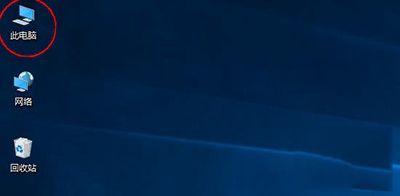
二、然后找到硬盘盘符,比如D盘,点击一下,如下图所示:
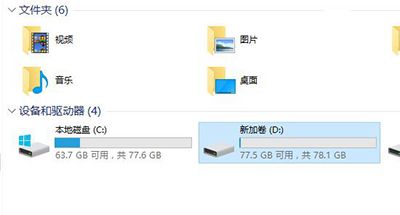
三、接下来点击上面菜单栏中的【管理】,再点击【优化】,如下图所示:
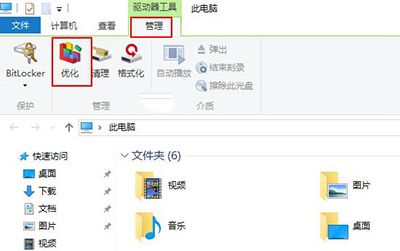
四、随后会进入到优化驱动器的对话框,这就是win10磁盘碎片整理工具位置所在。选择一个磁盘,比如D盘,点击【优化】,如下图所示:
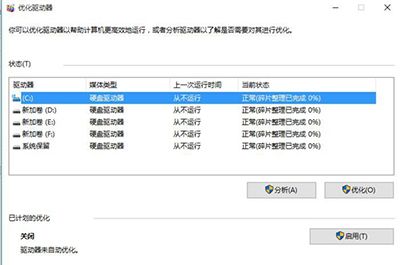
五、最后系统就会对D盘进行磁盘碎片情况分析,并进行磁盘碎片整理D,如下图所示:
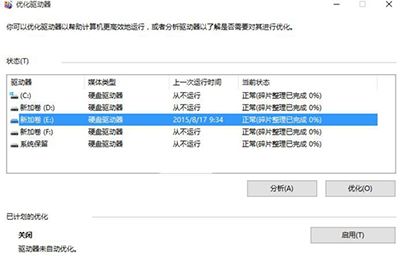
通过上述简单的操作,我们就明显的看出C盘空间占用体积会缩小,这样不仅为我们节省空间,而且还能为我们在一定程度上优化系统运行速度!
相关文章:
排行榜

 网公网安备
网公网安备